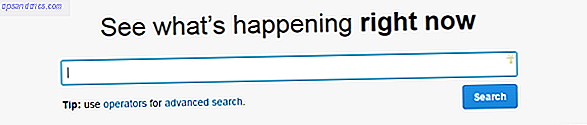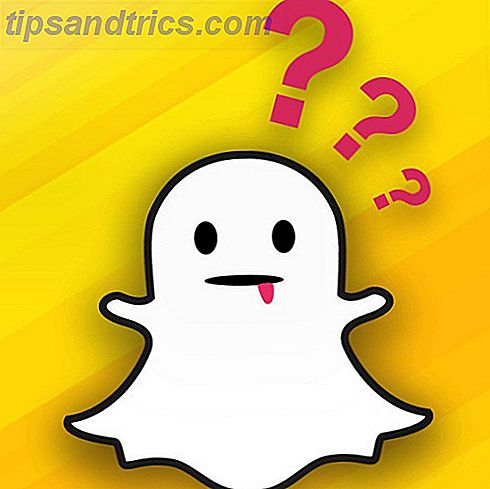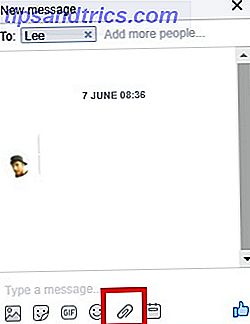À quand remonte la dernière fois que vous avez dû faire face au matériel qui vous permet de vous connecter à Internet? Un routeur est un élément crucial dans votre configuration Internet.
Laissez-nous vous expliquer ce qu'est un routeur et vous donner quelques conseils de base pour l'utiliser.
Qu'est-ce qu'un routeur?
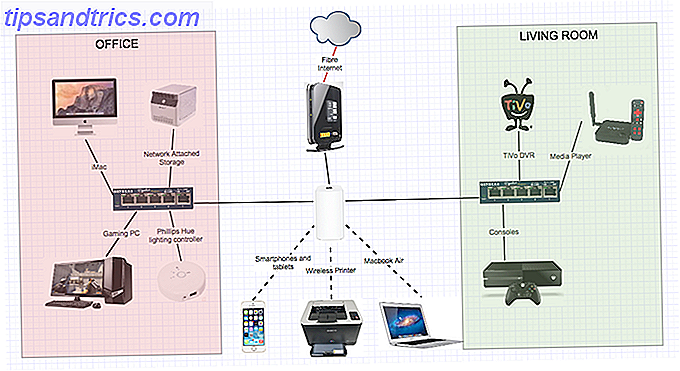
Les routeurs sont les nœuds qui composent un réseau informatique comme Internet. Le routeur que vous utilisez chez vous est le noeud central de votre réseau domestique.
Il fonctionne comme un gestionnaire d'informations entre Internet et tous les périphériques connectés (c'est-à-dire tous les périphériques connectés au routeur). De manière générale, les routeurs dirigent le trafic entrant vers sa destination.
Cela fait également de votre routeur la première ligne de sécurité pour la protection de votre réseau domestique. Comment configurer votre routeur pour rendre votre réseau domestique vraiment sécurisé Comment configurer votre routeur pour rendre votre réseau domestique vraiment sécurisé Les paramètres de routeur par défaut mettent votre réseau en péril. des étrangers pour se faufiler à la nadwidth et potentiellement commettre des crimes. Utilisez notre résumé pour configurer vos paramètres de routeur standard afin d'empêcher tout accès non autorisé à votre réseau. Lire la suite des attaques en ligne malveillantes.
Que fait un routeur?
Votre routeur gère le trafic réseau. Par exemple, pour visualiser cet article, les paquets de données codés pour ce site doivent transiter de notre serveur, via différents nœuds sur internet, et enfin via votre routeur pour arriver sur votre téléphone ou votre ordinateur. Sur votre appareil, votre navigateur décode ces paquets de données pour afficher l'article que vous lisez actuellement.
Puisqu'un ménage typique a plus d'un appareil qui se connecte à Internet, vous avez besoin d'un routeur pour gérer les signaux du réseau entrant. En d'autres termes, votre routeur s'assure que les packages de données codant pour un site Web que vous souhaitez afficher sur votre ordinateur ne sont pas envoyés sur votre téléphone. Il le fait en utilisant l'adresse MAC de votre appareil.
Alors que votre routeur dispose d'une adresse IP unique (externe) pour recevoir des paquets de données à partir de serveurs dans le monde entier, chaque périphérique de votre réseau domestique porte également une adresse MAC et une adresse MAC uniques: What Are They Good For? Adresse IP et MAC: à quoi servent-ils? L'Internet n'est pas si différent du service postal régulier. Au lieu d'une adresse personnelle, nous avons des adresses IP. Au lieu de noms, nous avons des adresses MAC. Ensemble, ils obtiennent les données à votre porte. Voici ... Lire la suite. Autrement dit, lorsque vous essayez d'accéder à des informations en ligne, votre routeur maintient une table pour garder une trace de l'appareil qui a demandé des informations d'où. Sur la base de cette table, votre routeur distribue les paquets de données entrants au destinataire correct.
Quelle est la différence entre les modems et les routeurs?
Un modem transforme le signal réseau propriétaire de votre FAI (fournisseur d'accès Internet) en un signal réseau standard. En théorie, vous pouvez choisir entre plusieurs FAI et certains d'entre eux peuvent utiliser le même itinéraire de livraison. Votre modem sait quels signaux lire et traduire.
Le type de modem que votre FAI vous fournira dépend de la façon dont vous vous connectez à Internet. Par exemple, un modem DSL nécessite une technologie différente de celle d'un modem à large bande par câble ou fibre optique. C'est parce que l'un utilise le câblage en cuivre de votre ligne téléphonique, tandis que les autres utilisent un câble coaxial ou un câble à fibre optique, respectivement.
Le modem DSL doit filtrer et lire à la fois les basses fréquences produites par le téléphone et les données vocales, ainsi que les hautes fréquences des données Internet. Les modems câble, en revanche, doivent faire la différence entre les signaux de télévision et Internet, qui sont transmis sur des canaux différents, plutôt que sur des fréquences différentes. Enfin, la fibre optique utilise des impulsions de lumière pour transmettre des informations. Le modem doit décoder ces signaux en paquets de données standard.
Une fois que le modem a transformé le signal réseau du FAI en paquets de données, le routeur peut les distribuer au périphérique cible. Quelle est la différence entre les routeurs, les concentrateurs et les commutateurs? Quelle est la différence entre les routeurs, les concentrateurs et les commutateurs? Êtes-vous confus au sujet des différences entre un concentrateur, un commutateur et un routeur? Ne t'inquiète pas. La réponse est en fait assez simple. Dans cet article, nous décomposons pour vous. Lire la suite .
Ai-je besoin d'un modem et d'un routeur?
Oui et non.
Même si vous avez besoin des deux, vous n'avez peut-être pas besoin de deux périphériques distincts. De nos jours, de nombreux modems peuvent également fonctionner comme un routeur. Généralement, ces périphériques agissent également en tant que routeurs Wi-Fi, ce qui signifie que vous disposez de trois fonctions dans un seul périphérique.

Comment utiliser un routeur
Pour la plupart, un routeur est un type de périphérique défini-et-oublier-jusqu'à ce que vous commencez à avoir des problèmes avec votre réseau. Le Guide complet de dépannage réseau Windows Le Guide complet de dépannage réseau Windows Avez-vous des problèmes Internet ou réseau? Nous vous guiderons dans la configuration de votre réseau et vous montrerons des techniques de dépannage simples pour trouver et résoudre le problème. Lire la suite, à quel point le routeur deviendra une partie essentielle de votre routine de dépannage.
Comment configurer un routeur
Généralement, les routeurs sont des périphériques plug-and-play qui ne nécessitent aucune configuration supplémentaire pour fonctionner. Cependant, comme mentionné ci-dessus, votre routeur est également un périphérique de sécurité. Il est donc important de configurer manuellement votre routeur. 10 Choses à faire avec un nouveau routeur 10 Choses à faire avec un nouveau routeur Si vous venez d'acheter votre premier routeur ou de le remplacer par un nouveau, plusieurs premières étapes cruciales que vous devriez prendre immédiatement pour mettre en place correctement. Lire la suite .
Nous vous recommandons fortement de modifier vos informations d'identification d'administrateur par défaut, de définir un mot de passe sans fil et de désactiver WPS. Vous devez également utiliser une norme de cryptage sans fil puissante, modifier votre nom SSID et votre adresse IP de routeur par défaut, et désactiver l'administration à distance. Nous avons précédemment couvert ces étapes dans l'article ci-dessus, mais nous allons également aborder certaines d'entre elles ci-dessous.
Comment accéder à un routeur
Pour configurer votre routeur, vous devez créer une connexion filaire entre votre ordinateur et votre routeur. Le câble LAN Ethernet dont vous avez besoin pour cela devrait être fourni avec votre routeur.

Une fois que vous avez établi cette connexion physique, ouvrez votre navigateur et entrez l'adresse IP de votre routeur. L'adresse IP du routeur par défaut est 192.168.1.1 . Vérifiez à l'arrière de votre routeur un autocollant contenant les informations dont vous avez besoin pour vous connecter à votre routeur, y compris l'adresse IP, le nom d'utilisateur et le mot de passe.
Vous pouvez également trouver l'adresse IP de votre routeur à partir de votre bureau, comme décrit ci-dessous. Lorsque vous ouvrez la bonne adresse, vous verrez un écran de connexion dans lequel vous pouvez entrer les identifiants de connexion par défaut de votre routeur.
Quelle est l'adresse IP de mon routeur?
Pour trouver l'adresse IP de votre routeur dans le confort de votre ordinateur Windows, ouvrez une invite de commande (cliquez avec le bouton droit sur le bouton Démarrer et sélectionnez Invite de commandes ), tapez ipconfig et appuyez sur Entrée . Maintenant, trouvez l'entrée qui dit Default Gateway ; C'est l'adresse IP de votre routeur.

Dans notre exemple, la passerelle par défaut est un routeur Wi-Fi Telus et l'adresse IP (interne) est 192.168.1.254.
Comment modifier un mot de passe d'administrateur de routeur
Nous vous recommandons fortement de modifier le mot de passe administrateur par défaut de votre routeur. En effet, il est généralement imprimé à l'arrière du routeur, ce qui signifie que toute personne disposant d'un accès physique à l'appareil peut accéder à vos paramètres Internet et les manipuler.
Lorsque vous vous connectez pour la première fois à votre routeur, le logiciel peut même vous demander de modifier le mot de passe administrateur.

Pour changer manuellement le mot de passe du routeur, connectez-vous à votre routeur comme décrit ci-dessus. Les étapes suivantes dépendent de votre routeur. Généralement, vous devriez rechercher une section qui couvre la sécurité, la configuration avancée ou l' administration .
Sur le routeur Telus, le paramètre se trouve sous Sécurité> Mot de passe administrateur . Entrez simplement votre ancien mot de passe, entrez votre nouveau mot de passe deux fois pour confirmer, puis enregistrez vos modifications.

Si votre routeur a été piraté et que le mot de passe a été modifié, vous pouvez essayer de réinitialiser votre routeur (voir les instructions ci-dessous) pour restaurer les paramètres par défaut, y compris ses identifiants de connexion par défaut.
Remarque: Certains routeurs vous permettront de réinitialiser votre mot de passe en utilisant le mot de passe par défaut situé à l'arrière de votre routeur. Dans ce cas, assurez-vous que l'accès physique à votre routeur est restreint à un cercle de personnes de confiance.
Comment modifier un mot de passe Wi-Fi du routeur
Votre routeur est livré avec un mot de passe Wi-Fi par défaut, que vous devez modifier pour augmenter la sécurité.
Pour changer le mot de passe par défaut, connectez-vous à votre routeur comme décrit ci-dessus pour accéder à son panneau d'administration. Les étapes exactes dépendront de votre routeur. Généralement, trouvez les paramètres sans fil. Votre routeur peut appeler votre mot de passe Wi-Fi une clé de sécurité ou une phrase secrète.

Nous vous recommandons fortement d'utiliser un protocole de sécurité sécurisé et un cryptage comme WPA. Si vous disposez d'un routeur à la pointe de la technologie, vous pouvez même avoir accès au cryptage WPA3 Tout ce que vous devez savoir sur WPA3 et la sécurité Wi-Fi Tout ce que vous devez savoir sur WPA3 et la sécurité Wi-Fi Alliance Wi-Fi le plus récent standard de sécurité Wi-Fi est WPA3. Qu'est-ce que ça améliore? Votre routeur l'utilisera-t-il? Et quand WPA3 sera-t-il disponible? Lire la suite . Utilise le!
Comment redémarrer un routeur
Redémarrer votre routeur est une étape de dépannage simple qui pourrait vous aider à résoudre un problème de réseau aléatoire. Si vous disposez d'un routeur et d'un modem distincts, veillez à suivre ces étapes pour éviter de créer un problème plus important:
- Débranchez tout votre matériel réseau. Cela inclut votre modem, votre routeur et éventuellement les commutateurs réseau.
- Attendez au moins 10 secondes. Cette étape est cruciale! D'une part, un temps de refroidissement court entre la mise hors tension et la remise sous tension d'un périphérique peut empêcher l'endommagement du matériel. D'un autre côté, vous vous assurez que la RAM de votre routeur est complètement effacée et, si vous utilisez des adresses IP dynamiques, votre modem demandera une nouvelle adresse IP.
- Allumez votre modem.
- Attendez que votre modem démarre et établisse une connexion. C'est une autre étape cruciale! Votre modem a besoin de temps pour s'authentifier (serrer la main) avec votre FAI et recevoir une nouvelle adresse IP.
- Allumez votre routeur. Évidemment, si votre modem et votre routeur sont un seul périphérique, vous pouvez ignorer cette étape.
- Reconnectez tout autre matériel réseau que vous avez débranché plus tôt.
Vous devrez lui donner quelques minutes avant que votre internet ne revienne. Attendez que le périphérique (s) pour restaurer votre connexion, puis vérifiez si le redémarrage a résolu les problèmes que vous avez eu.
Comment réinitialiser un routeur
Si vous perdez le mot de passe personnalisé de votre routeur ou si vous modifiez les paramètres, une réinitialisation peut restaurer ses paramètres par défaut et ses informations de connexion.
Pour réinitialiser votre routeur, recherchez le bouton physique correspondant et appuyez dessus pendant au moins 10 secondes. Vous devrez peut-être utiliser une épingle pour accéder au bouton de réinitialisation.
Une fois que vous avez complètement réinitialisé le routeur, vous pourrez y accéder en utilisant les informations de connexion par défaut indiquées sur son dos. Mais d'abord, donnez-lui le temps de restaurer sa connexion Internet.
Votre routeur en quelques mots
Vous connaissez maintenant les bases de ce qu'est un routeur et comment l'utiliser.
Si vous vous demandez quel type de routeur vous avez besoin Devrais-je acheter un routeur Wi-Fi Internet par câble, un modem ou les deux? Devrais-je acheter un routeur Wi-Fi Internet par câble, un modem ou les deux? Avez-vous besoin d'un routeur Wi-Fi, d'un modem câble ou des deux? La plupart des gens n'y prêtent pas beaucoup d'attention parce qu'ils peuvent demander de l'aide à leurs amis et à leur famille lorsque des problèmes surviennent. En savoir plus, comment augmenter votre signal Wi-Fi 8 conseils pour booster efficacement votre signal de routeur sans fil 8 conseils pour booster efficacement votre signal de routeur sans fil Si le signal de votre routeur sans fil ne semble pas aller très loin, ou si votre signal continue de baisser une raison étrange, voici quelques choses que vous pouvez faire pour y remédier. En savoir plus, ou si vous avez d'autres questions sur la configuration de votre routeur, vous trouverez des conseils détaillés dans nos archives.